提高图像分辨率的 7 种快速方法
您是否曾想在互联网上分享一张图片,但它的分辨率很低?您能做的最好的事情就是提高其质量。但是如何提高低分辨率图像的质量呢?
本文介绍了 7 种有用的方法 提高图像分辨率 在不同设备上。无论您是想制作高分辨率的 JPEG 图像用于打印、放大珍贵的照片还是出于其他原因,您都可以选择您喜欢的方式来对图像进行放大。
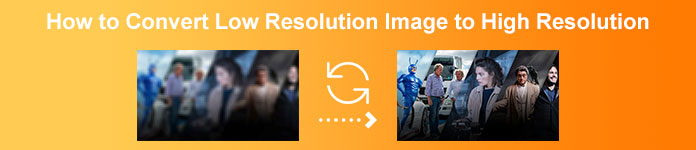
第 1 部分。什么是低分辨率和高分辨率图像
低分辨率和高分辨率图像之间存在很大差异。在这一部分中,我们将首先了解什么是高分辨率图像,然后是低分辨率图像,它们有什么区别。
高分辨率图像
传统上,高分辨率图像的分辨率为 300 dpi(实际尺寸)及以上。这些图像通常用于印刷行业,通常具有 CMYK 颜色设置。高分辨率图像通常需要高 dpi(每英寸点数)的屏幕,因此即使照片在计算机上看起来不错,但打印出来时可能会显得模糊或像素化,就像下面的例子一样。

此外,高分辨率图像是最常用的。尽管文件较大,但人们仍然使用它们,因为它们质量很好。
低分辨率图像
低分辨率图像通常为 72dpi。它们的质量较低,因此尺寸较小。此外,低分辨率图像大多具有 RGB 颜色。这些图像通常用于屏幕,例如网站和社交媒体平台。与高分辨率图像相比,低分辨率图像的像素较少。
但是谁不想要高分辨率图像呢?尽管高分辨率图像占用了设备上的更多空间,但许多人还是喜欢使用高分辨率图像。因此,如果您想免费在线将低分辨率图像转换为高分辨率图像,请继续阅读下一部分。
第 2 部分。免费在线提高图像分辨率的方法
提高图像分辨率的最佳免费在线工具
为了快速提高图像文件的分辨率且不造成质量损失,您可以尝试使用功能强大的 AI 支持 FVC 免费图像超分。它专为提高图像分辨率和提高质量而设计。FVC 使用先进的 AI 技术将您的照片放大到 2 倍、4 倍、6 倍或 8 倍,同时保留原始细节。它可以提高 JPEG、JPG、PNG、TIFF、BMP 等图像的分辨率。
此工具提供了一种简单的免费在线提高图像分辨率的方法。此外,一旦您的照片上传,它就会自动填充更多细节,锐化模糊部分,调整亮度和颜色,并提高分辨率以提高整体图像质量。您的模糊、低分辨率和旧照片可以轻松增强。
如何使用 FVC Free Image Upscaler 将低分辨率图像转换为高分辨率:
步骤1。打开浏览器并搜索 FVC Free Image Upscaler。单击提供的链接直接进入其主页。在主用户界面上,单击“上传照片”以上传您想要放大的图像。
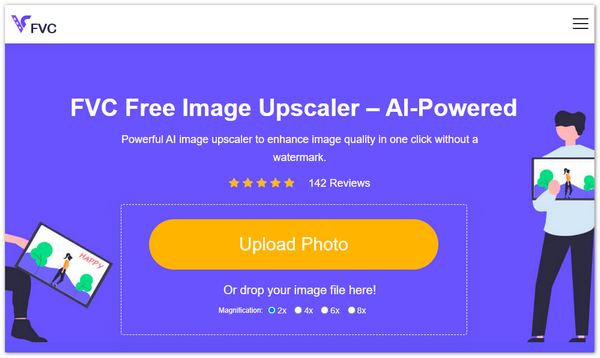
第2步上传图片后,您可以预览输出效果。如果质量仍然不够好,您还可以更改图片的放大倍数。
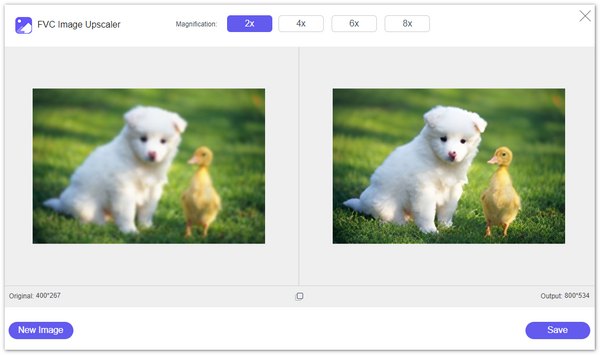
第三步。最后,单击“保存”按钮将图像保存到您的设备上。瞧!您现在可以高分辨率查看图像。放大的图像文件不会添加水印。
FVC Free Image Upscaler 可让您预览分辨率增加的图像。您可以将鼠标移到图片上来查看细节。正如我之前提到的,它将在分辨率增加过程中增强图像文件。
使用 VanceAI 提高图像分辨率
除了 FVC 免费图像升级器。您还可以尝试其他流行的选项,例如 VanceAI 图像升级器。在这里,我将向您展示如何在线提高图像分辨率。
步骤1。打开网络浏览器并导航到在线图片升级网站。当您到达 AI 升级图片页面时,单击上传图片以添加您的照片。
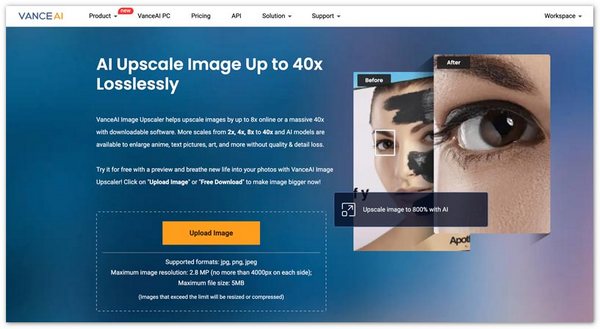
第2步。VanceAI 收集了三个主要类别的各种功能:放大、去噪和锐化。要在线提高图像的分辨率,请确保您位于“放大”选项卡下。根据您的需要,选择 2X、4X 或 8X。如您所见,您可以获得其他参数来优化图片。单击“开始处理”以确认您的操作。
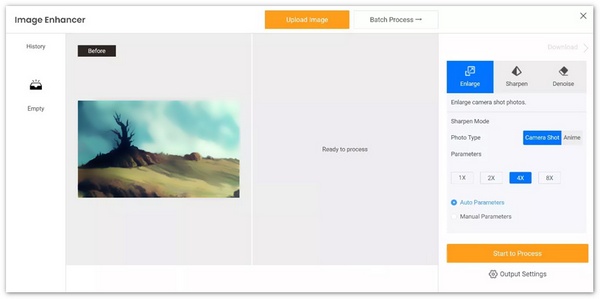
第 3 部分:如何在 Photoshop 中提高图像分辨率
没有人愿意分享低质量或低分辨率的图像。因此,许多编辑都在寻找将低分辨率图像转换为高分辨率的最佳应用程序。如果您想使用具有多种编辑工具的更专业的工具,我们将在下面介绍您可以使用的专业应用程序。
Adobe Photoshop 是一款专业的编辑应用程序,许多专业编辑都使用它。许多摄影师都使用这款编辑应用程序,因为它具有许多功能和编辑工具。Adobe Photoshop 可让您通过调整图像的宽度和高度来轻松提高图像的分辨率。如果您的计算机上已经安装了 Photoshop,您可以启动它并按照以下步骤来提高图像分辨率。或者您可以从 Adobe 官方网站安装它并开始 7 天免费试用。
步骤1。在 PC 或 Mac 上打开 Photoshop,单击顶部的文件菜单,然后选择打开选项导入图片。Adobe 可以处理所有常用的图像格式,例如 JPEG、JPG、PNG、TIFF、WBMP 和 PDF。此外,它对源图像没有文件大小和其他限制。
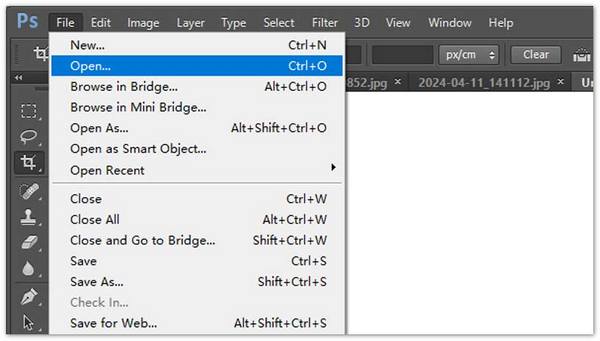
第2步。要提高图像分辨率,请单击“图像”菜单并转到“图像大小”窗口。在这里,您可以获得各种设置来更改图片的分辨率。输入特定的宽度和高度以放大它。您应该勾选链条图标以保持原始纵横比。
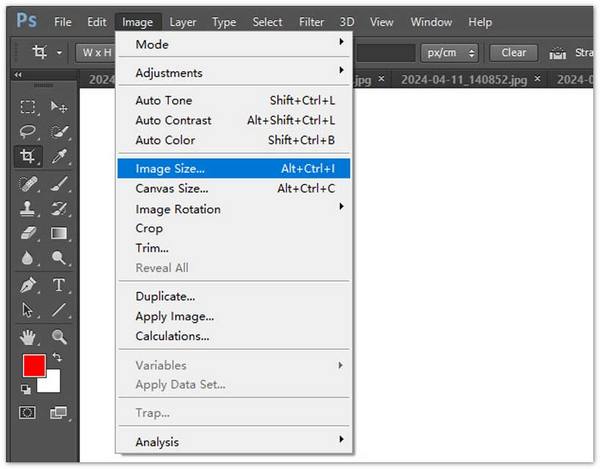
第三步。Photoshop 提供了几种图像升级算法供您提高图像分辨率,包括保留细节、双三次平滑、双三次锐化和最近邻。您可以从重新采样的下拉菜单中选择所需的一个。单击“确定”保存更改并开始提高照片分辨率。
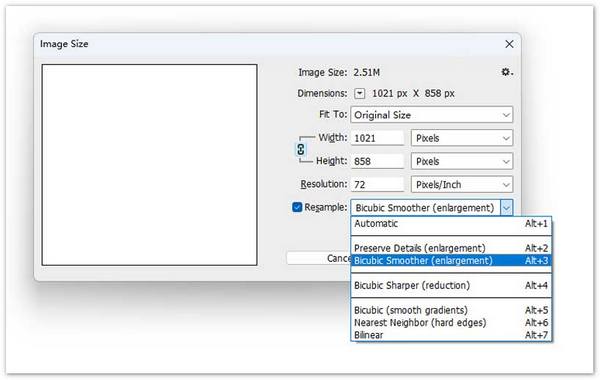
第 4 部分。如何提高 iPhone 和 Android 上的照片分辨率
有许多第三方图像编辑和升级应用程序可用于提高图像分辨率。您可以轻松地从手机上的应用商店中找到相关应用。还有许多其他选项,例如 Picwand AI 照片编辑器、Pixlr 照片编辑器、Photoshop Express 照片编辑器、Picsart AI 照片视频编辑器、照片和图片调整器、SuperImage AI 增强器等。在此部分中,我想以 Picwand 和 Pixlr 为例,向您展示如何在 iPhone 或 Android 手机上提高照片分辨率。
使用 Picwand AI 照片编辑器提高照片分辨率
Picwand AI 照片编辑器提供移动应用程序,用于提高 iPhone、iPad 或 Android 手机上的图像分辨率。这些应用程序可以从 App Store 或 Google Play Store 下载。那么,如何使用 Picwand AI 照片编辑器提高照片分辨率呢?
步骤1。打开 Picwand AI 照片编辑器应用程序,点击 AI 图像升级器选项。然后,点击添加照片以添加要增加其分辨率的图像文件。
第2步。您应该允许 Picwand 访问您手机上的图片。添加此项后,图像分辨率将提高到 2 倍。您可以选择 4 倍、6 倍或 8 倍来更改此图像的分辨率。
第三步。之后,点击下载将照片保存到您的设备上。您也可以通过点击分享图标来选择您喜欢的分享方式。
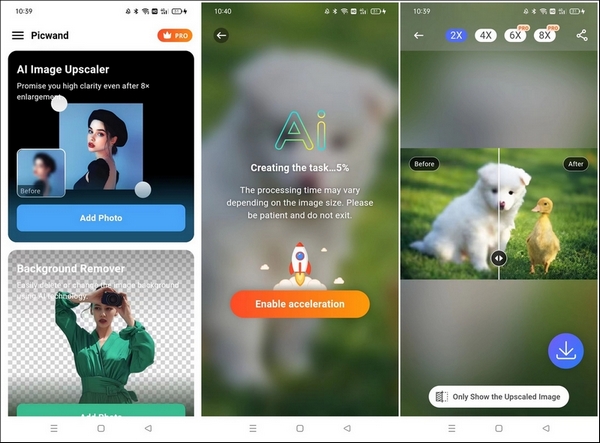
提高图像分辨率会在现有像素之间添加新像素。这可能会导致质量损失。但是,这款由 AI 驱动的图像升级器使用数学公式来创建细节、定义形状和颜色、锐化模糊部分并进行其他调整以减少质量损失。
使用 Pixlr 照片编辑器提高照片分辨率
此工具可让您在 iPhone 和 Android 上轻松提高照片分辨率。您可以从 Google Play 和 Apple Store 下载。请参考以下步骤使用它来提高照片分辨率。
步骤1。在手机上下载并打开 Pixlr 照片编辑器应用程序。Pixlr 允许您直接拍摄照片并进行编辑。它还允许您提高设备上图像的分辨率。您应该允许 Pixlr 访问您想要放大的照片。
第2步。图片文件载入后,点击底部特定图标显示相关工具。Pixlr Photo Editor 提供各种常用编辑功能。例如,它可让您裁剪照片、旋转照片、添加细节、调整亮度等。编辑完成后,点击右上角的完成。
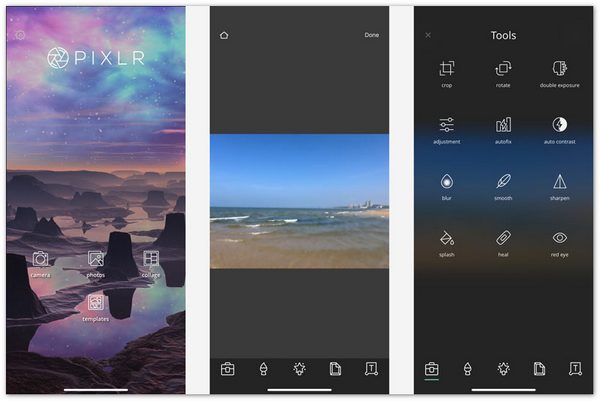
第三步。现在,您可以选择保存、分享或调整图片大小。要增加图片分辨率,请点击“调整大小”选项。输入您想要的宽度和高度以放大照片。点击“保存”,图片文件将保存到相机胶卷中。
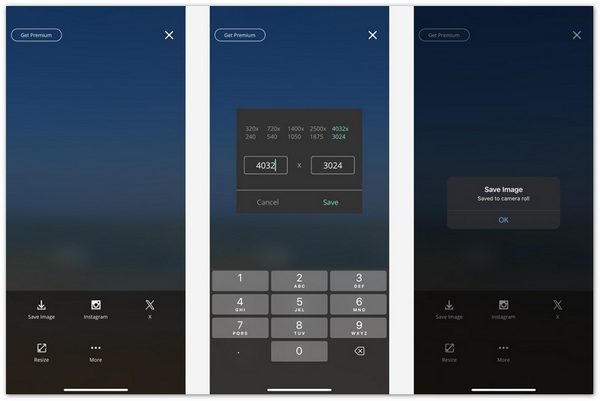
第 5 部分。用于提高 PC 和 Mac 上图像分辨率的内置工具
如果您只需要更改图像大小并提高分辨率以达到特定目的,则可以尝试在 Windows PC 上使用 Microsoft Paint 或在 Mac 上使用 Preview。它们并非旨在提高图像的分辨率。但它们具有一些基本的图像编辑功能。您可以使用内置工具来提高照片分辨率。
使用 Paint 提高图像分辨率
在 Windows PC 上搜索 Microsoft Paint 并启动它。在 Paint 中添加图像文件,然后单击顶部的“调整大小”菜单。您可以输入宽度和高度的具体值来增加图像分辨率。此外,您还可以选择一个百分比来放大它。单击“确定”以确认。
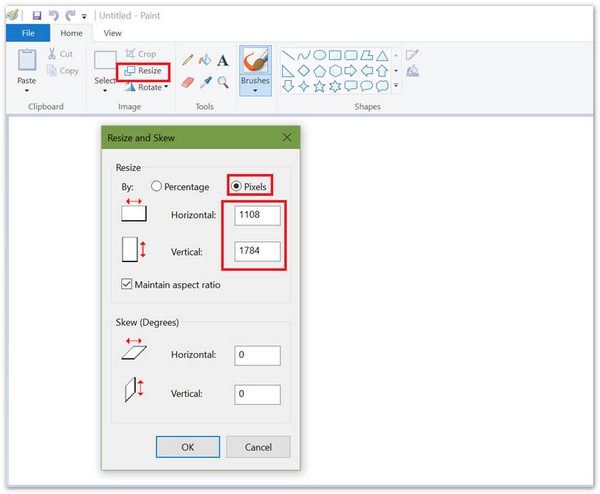
使用预览增加图像的分辨率
Preview 是 Mac 上的默认照片查看程序。找到要增加其分辨率的图像文件后,您可以双击它在 Preview 中打开。您也可以右键单击它并选择使用 Preview 打开。单击顶部的工具并从下拉菜单中选择调整大小。
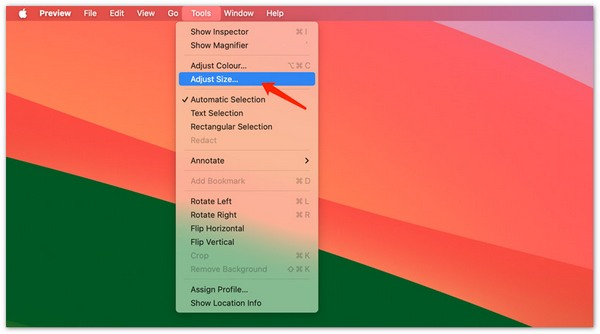
Preview 在 Fit into 中提供了几个常用的预设,你可以从中选择一个,也可以输入自定义尺寸。点击 OK 确认增加图片分辨率的操作。
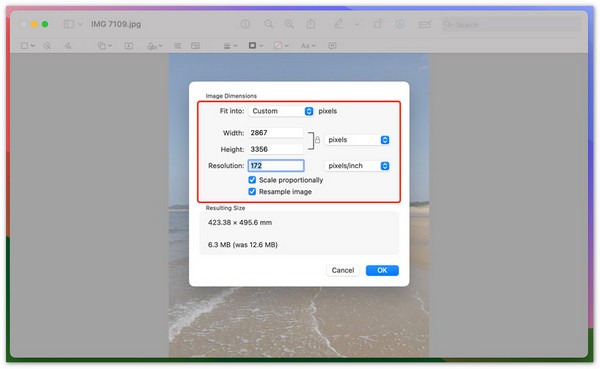
Paint 和 Preview 都提供调整大小功能来更改照片的宽度和高度。但是,与这些 AI 驱动的图像放大程序或专业图像编辑器不同,它们不会向图像文件添加新信息或细节。图像调整大小过程会影响质量,尤其是在放大时。
第六部分。如何提高图像分辨率的常见问题解答
问题 1. 如何提高 JPEG 的分辨率?
要提高 JPEG 图片的分辨率,您可以使用图像升级工具,例如 FVC Free Image Upscaler。此外,您还可以使用流行的照片编辑软件(例如 Adobe Photoshop、Lightroom 和 GIMP)或免费在线工具来提高 JPEG 的分辨率。
问题 2. 您能在不损失质量的情况下提高图像分辨率吗?
不幸的是,没有办法在不损失质量的情况下提高图像分辨率。但你可以尽量减少质量损失。一些人工智能 图像升级器 可以智能分析图像内容,并在升级过程中添加新的像素和细节。它们可以锐化主要对象、优化颜色并进行其他调整以提高整体质量。
问题 3. 有没有应用程序可以使图片质量更好?
是的,很多应用程序可以帮助你 提高图片质量。如上所述,这些图像编辑应用程序使用人工智能来分析图像并提高其质量。一些流行的选项包括 Picwand AI Photo Editor、Remini 和 Snapseed。
问题 4. GIMP 可以提高 Mac 上图像的分辨率吗?
是的,作为一款开源图像编辑器,GIMP 可以免费提高 Mac 上的图像分辨率。在 GIMP 中打开图片,单击“图像”菜单,然后选择“缩放图像”选项。现在,您可以在“缩放”对话框中设置图像文件所需的分辨率。在“插值”下选择一种首选方法,然后单击“缩放”按钮。与“绘画”和“预览”一样,GIMP 不会在图像升级过程中创建新的细节。
结论
为了打印或放大而不损失清晰度,您可能需要 提高图像的分辨率。我分享了七种在手机或电脑上放大图片的方法。您可以使用自己喜欢的工具轻松放大照片。



 视频转换大师
视频转换大师 屏幕录影大师
屏幕录影大师



